Puede usar el Compositor de reglas para definir una regla de negocio escrita en texto dentro del elemento Regla de negocio. El Compositor de reglas permite que modele reglas de negocio conceptuales a un nivel lógico en formato tabulado, que ayuda en la transformación de las reglas a reglas de tecnología específica (código).
Para acceder al Compositor de reglas, haga clic en el botón derecho en un elemento de Tarea de regla y seleccione la opción Compositor de reglas. Sea abre el Compositor de reglas en el área de trabajo central en su propia pestaña.
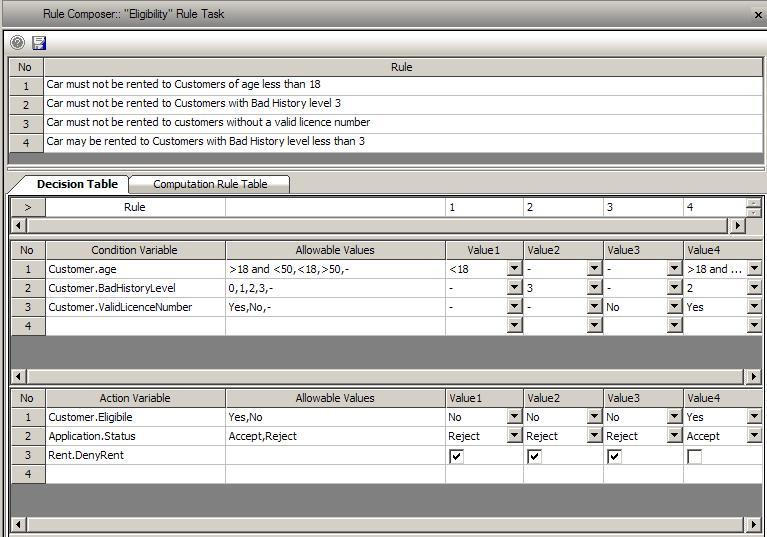
El Compositor de reglas se encuentra compuesto de:
| • | una Tabla de regla |
| • | una Tabla de decisión y |
| • | una Tabla de computación de regla. |
Tabla de regla
La Tabla de regla lista las reglas asociadas con la Tarea de regla seleccionada. Puede agregar una regla a la tabla arrastrando un elemento de Regla de negocio existente desde el Explorador del proyecto en una fila vacía en la Tabla de regla. No puede crear nuevas reglas dentro de la tabla.
Para definir una regla de negocio asociada con la Tarea de regla seleccionada, proceda con los siguientes pasos:
| 1. | Para la primer regla, seleccione el texto dentro del elemento de la regla de negocio y arrástrelo hasta la fila vacía. |
| 2. | Para una regla subsecuente, haga clic en la columna No y seleccione la opción Agregar fila. Una fila vacía se agrega a la Tabla de regla. |
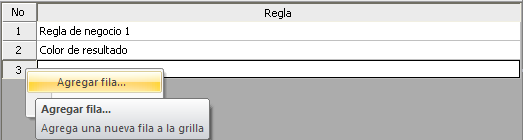
| 3. | Arrastre el elemento de Regla de negocio requerido desde el Explorador del proyecto hasta la nueva fila. Si el elemento de Regla de negocio todavía no esta en el diagrama , esto agrega el elemento al diagrama y crea una relación de Dependencia entre los elementos de Regla de negocio y Tarea de regla. |
Para eliminar una regla que ya no es requerida en el Compositor de regla, haga clic en el botón derecho en el campo No apropiado y seleccione la opción Eliminar regla.
Tenga en cuenta: |
Esto elimina la regla desde el Compositor de regla y elimina la relación de Dependencia con el elemento de Tarea de regla. Sin embargo, este no elimina el elemento de Regla de negocio desde el diagrama o el Explorador de proyecto (donde, en cualquiera de los casos, se puede usar con otros elementos de Tarea de regla). |
Tabla de decisión
La Tabla de decisión permite que modele reglas condicionales (por ejemplo: Los autos no se deben alquilar a menores de 18).
La tabla tiene tres secciones:
| • | Condición – para modelar variables de condición |
| • | Acción – para modelar variables de acciones |
| • | EnlaceDeRegla – para vincular la regla en la tabla de regla. |
Sección de condición
Para modelar variables de condición, proceda con los siguientes pasos:
| 1. | El modelo de Hechos define los términos de negocio (como Cliente) y sus atributos asociados. Desde el elemento Clase más apropiado en el Explorador del proyecto, arrastre y suelte el atributo de condición requerido (como edad) en la columna Variable de condición. |
| 2. | Defina un rango de valores aceptados para el atributo. |
| 3. | Haga clic en el botón derecho en la columna Valores permitidos. Se abre la ventana Editar valores permitidos. Ingrese los valores en la casilla de texto en una lista separada por comas. Por ejemplo, edad puede tener los valores <18, >18 y <50, >50. |
| 4. | Haga clic en el botón Guardar para guardar los valores y cerrar la ventana. Una nueva restricción ValoresPermitidos se crea para el atributo. |
Tenga en cuenta: |
Puede verificar esta restricción abriendo la ventana Propiedades para el atributo y seleccionado la pestaña Restricciones. |
Para agregar otra variable de condición, haga clic en la columna No y seleccione la opción Agregar fila. Se agrega una fila vacía a la tabla.
Para eliminar una variable de la condición desde la tabla, haga clic en el botón derecho en el campo No apropiado y seleccione la opción Eliminar fila. Esto no afecta el atributo original o la nueva restricción en el modelo. Puede reutilizar el atributo con su restricción, o usar la ventana de Propiedades del atributo para eliminar la restricción.
Sección acción
En la sección Variable de la acción, cuando un valor específico de una variable de condición llama una operación (como error de mensaje) o atributo de la decisión (como Elegible - Si/No), asigna la operación o atributo como una acción. Para modelar variables de acción, proceda con los siguientes pasos:
| 1. | Desde un elemento Clase del término de negocio en el Explorador del proyecto, arrastre y suelte el atributo u operación requerida en el campo Variable de acción. |
| 2. | Para un atributo, haga clic con el botón derecho en el campo Valores permitidos y, en la ventana Editar valores permitidos, ingrese el rango de valores en la casilla de texto en una lista separada por comas (como Si, No; o Aceptar, Rechazar). Seleccione la respuesta apropiada en los campos de la columna Valor. |
| 3. | Para una operación, se abre una casilla de verificación en cada uno de los campos de la columna Valor. |
| 4. | Haga clic en el botón Guardar en la barra de herramientas Compositor de reglas para guardar los valores. |
Para agregar otra variable de acción, haga clic con el botón derecho en la columna No y seleccione la opción Agregar fila. Una fila vacía se agrega a la tabla.
Para eliminar una variable de acción de la tabla, haga clic con el botón derecho e el campo No apropiado y seleccione la opción Eliminar fila. Esto no afecta el atributo u operación original en el modelo.
Sección enlace de regla
La sección Enlace de regla esta arriba de la sección Condición. Esta une los valores de la variable condición y la variable acción a la regla apropiada en la Tabla de regla. Para unir una regla, proceda con los siguientes pasos:
| 1. | Ingrese el número de regla en el campo Regla sobre una de las columnas Valor. |
| 2. | Asegúrese que los valores establecidos en el campo Valor<n> para las variables de condición y las variables de acción, debajo del número de regla, satisfagan la regla. |
| 3. | Han el botón Guardar en la barra de herramientas Compositor de regla. |
Por ejemplo, (refiriendonos al diagrama de la pantalla arriba de este tema Compositor) si la regla 1 es Autos no deben ser alquilados a menores de 18:
| • | Ingrese 1 en el campo Regla sobre la columna Valor1 |
| • | Seleccione < 18 para Edad.cliente en la columna Valor1 en la tabla de Condición |
| • | Seleccione No para Elegible.cliente en la columna Valor1 en la tabla Acción |
| • | Seleccione Rechazar para Estado.Aplicación en la columna Valor1 en la tabla Acción |
| • | Seleccione la casilla para ErrorDeMensaje.Alquilar en la columna Valor1 en la tabla Acción. |
Tabla de computación de regla
La tabla Computación de regla permite que modele reglas que involucran computos.

La tabla tiene las siguientes columnas:
| • | Variable de regla |
| • | Expresión |
| • | Regla |
| • | Dependencia de regla. |
Para definir una regla de computo, proceda con los siguientes pasos:
| 1. | Desde el Explorador del proyecto, arrastre y suelte el atributo apropiado desde una Clase en el modelo Fact en el campo Variable. |
| 2. | En el campo Expresión, ingrese la expresión que desea evaluar. |
| 3. | En el campo Regla, ingrese el número de regla desde la tabla Regla de la regla que se esta modelando, para vincular los datos de la tabla a la regla. |
| 4. | Si la regla depende de otra regla ya satisfecha, ingrese el número de esa regla en el campo Dependencia de rela. |
| 5. | Haga clic en el botón Guardar en la barra de herramientas Compositor de regla para guardar la regla de computo. |
Si la regla de computo es también una regla de condición, agregue la variable de condición en la tabla Decisión y una la regla apropiada en la sección Enlace de regla.